Фейсбук уделяет особое внимание соблюдению всех требований безопасности, норм и правил сообщества. По этой причине пользователи часто сталкиваются с блокировкой аккаунтов.
Разберем самые надежные и проверенные методы для разблокировки в данной статье.
Содержание:
- Признаки блокировки
- Способы восстановления работы профиля
- Через контактные данные
- Через друзей
- С помощью фото
- С помощью паспорта
- Через службу поддержки
Признаки блокировки
Любые проблемы со входом, учитывая строгую политику Фейсбука, пользователи расценивают как худший вариант: бан или полное удаление аккаунта.
Понять, что на профиль были наложены санкции, очень просто:
- при попытке входа всплывет сообщение о блокировке;
- если никаких уведомлений получено не было, то можно попытаться восстановить работу профиля, пройдя по ссылке.

При получении оповещения о блокировке не стоит отчаиваться. Есть шанс вернуть доступ к своему аккаунту.
Способы восстановления работы профиля
Никто не может гарантировать положительный исход при восстановлении профиля, но попробовать это стоит.
Через контактные данные
Этот способ подойдет, если пользователь не совершил никаких серьезных нарушений. Случаются ситуации, когда система блокирует профиль из соображений безопасности, если наблюдается излишняя активность или подозрительные попытки входа. Нередко пользователи даже не замечали сомнительные действия, а Фейсбук уже реагировал на попытки взлома и блокировал аккаунт.
Чтобы надежно защитить свои личные данные, стоит привязать номер телефона к Фейсбуку. Также это поможет всегда оставаться в курсе происходящих событий. Пользователь в праве подключить данную опцию по желанию и выбрать, какие оповещения будут ему приходить.
Порядок действий:
- Войти в свой профиль и нажать на аватарку.
- Выбрать раздел «Настройки и конфиденциальность».

- Перейти в «Настройки».

- В левом столбце нажать на пункт «Мобильные устройства».

- Ввести номер телефона, получить код из SMS и перенести их в специальное поле.
- Кликнуть по кнопке «Подтвердить».
Перед разблокировкой аккаунта через номер телефона нужно убедиться, что мобильный телефон действует, и вы имеете к нему доступ.
Алгоритм действий при подозрительной активности в сети:
- Фейсбук заблокирует аккаунт и вышлет оповещение, в котором будет находиться код подтверждения.
- При входе на сайт всплывет окно, куда необходимо будет ввести код из сообщения. После этого доступ к аккаунту будет восстановлен.

Если пользователь не привязывал свой номер телефона, то разблокировать аккаунт можно через электронную почту.
Внимание: при выявлении факта входа в профиль с нового IP-адреса, подозрительных финансовых расходов, излишней активности в сети, работа аккаунта будет приостановлена. На электронную почту пользователя придет письмо со ссылкой для подтверждения действий.
Через друзей
Для защиты своих данных стоит указать друзей, с помощью которых можно будет разблокировать аккаунт.
Порядок действий:
- Кликнуть на фото профиля и выбрать «Настройки и конфиденциальность».
- Нажать на строку «Настройки».
- В левом столбце выбрать пункт «Безопасность и вход».

- Найти надпись «Настройка дополнительной защиты».
- Кликнуть по «Выберите от 3 до 5 друзей, которые помогут вам в случае проблем со входом».
- Нажать на кнопку «Выберете друзей» и указать имена пользователей, с которыми вы сможете связаться лично.
- Ввести пароль для подтверждения своих действий.
Такая защита устанавливается достаточно просто, вся процедура занимает несколько минут. Теперь в случае блокировки по соображениям безопасности у вас есть возможность попросить о помощи в восстановлении доступа к Фейсбуку друзей.
Если у системы возникнут подозрения об угрозе вашего аккаунта, то может быть запущена комплексная проверка, в ходе которой вам предложат:
- Сопоставить имена друзей с предложенными фотографиями их профилей.
- Связаться с одним из друзей.
- Указать свою дату рождения.
С помощью фото
Не так давно Фейсбук ввел проверку людей, которые были замечены в использовании чужих имени, фотографий или контактной информации. Эти пользователи при попытке входа в аккаунт увидели на экране сообщение с просьбой предоставить свой снимок.

Что делать дальше:
- Выполнить загрузку своего фото. Изображение должно быть четким, без затемнений и засветов.
- Лучше сделать портретный снимок крупным планом.
- Ждать результатов проверки. Если система не выявит совпадений с фото других пользователей, то доступ будет восстановлен. Время ожидания обычно составляет 1-3 дней.
Если вы ничего не скрываете, регистрацию прошли под своим именем и не используете чужие фото, то ждать проблем при проверке не стоит. Подтверждение личности по фотографии – способ разблокировки Фейсбука без предоставления паспорта.
Этими действиями Фейсбук ограничивает количество фейковых профилей и борется с вирусными новостями. При появлении такого требования отказаться от проверки не получится.
С помощью паспорта
Фейсбук в праве затребовать сканы документов. Обычно это нужно для определенной операции – снятия блокировки с рекламного аккаунта для обеспечения финансовой безопасности.
Требование о предоставлении документа, удостоверяющего личность, исходит от администрации сайта. Отказаться от проверки не выйдет.

Что необходимо сделать:
- Сделать фото или скан документа государственного образца. На снимке должны быть четко видны ФИО, дата рождения и фото. Ознакомиться с полным списком документов можно здесь.
- Загрузить файл в формате JPEG в специальную форму.
- Ждать результатов проверки.

Совет: если вы не доверяете Фейсбуку в вопросе хранения данных и беспокоитесь о дальнейшей судьбе предоставленных файлов, то стоит поменять настройки подтверждения личности в своем профиле.
Через службу поддержки
Если все вышеперечисленные методы не дали положительного результата, то стоит обратиться за помощью в техподдержку Фейсбука. В компетенции ее сотрудников находится решение таких вопросов. Если блокировка наступила неожиданно, и вы не можете найти причину действий сети, то выход только один – обращение к администрации сайта.
Не стоит забывать, что блокировка иногда носит временный характер. По прошествии срока работа профиля возобновляется.

Если пользователь не может войти в систему, то перед ним возникает следующий вопрос: куда писать обращение для разблокировки аккаунта и где найти нужную ссылку?
Чтобы ускорить процесс разрешения ситуации, нужно строго следовать инструкции:
- Совершить переход по ссылке.

- Выбрать способ связи: номер телефона или электронный адрес.
- Ввести свое имя, на которое зарегистрирован аккаунт.
- Выполнить загрузку документов, которые подтверждают вашу личность. Формат изображений – JPEG.
Данная форма не имеет поля, где необходимо описать все подробности проблемы и указать аргументы в свою защиту. Пользователь может только загрузить все данные и ожидать положительного решения.
Загрузить PDF
Загрузить PDF
Если вы считаете, что Facebook незаслуженно заблокировал вашу учетную запись, вы можете обжаловать это решение в течение 30 дней после деактивации. Вам нужно будет предъявить документ, удостоверяющий личность, и обеспечить убедительные доказательства. Если же дело не в Facebook, а вы просто обнаружили, что вас заблокировал кто-то из друзей, попробуйте убедить его изменить свое решение. В этой статье рассказано о том, как попросить и Facebook, и своего друга об отмене блокировки.
-

1
Убедитесь, что ваш аккаунт на Facebook был отключен. Если вы пытаетесь войти на Facebook и видите сообщение о том, что ваш аккаунт отключен, воспользуйтесь данным методом.[1]
Если же вы видите сообщение о том, что ваше имя пользователя или пароль указаны неверно, вы не заблокированы — вам просто нужно сменить забытый пароль.- Facebook отключает аккаунты, нарушающие его условия пользования. Это может произойти, если вы используете фальшивое имя, выдаете себя за другого человека или нарушаете нормы сообщества Facebook. Если вы считаете, что ваш аккаунт отключен по ошибке, перейдите к следующему шагу, чтобы подать апелляцию.
- Вы можете подать апелляцию только в течение 30 дней после блокировки. По истечении 30 дней он будет окончательно удален, и вы не сможете его воссстановить.[2]
-

2
-

3
Введите свой электронный адрес или номер мобильного телефона. Введите адрес электронной почты или номер телефона в поле «Эл. адрес для входа или номер мобильного телефона» в верхней части страницы.
- Это должен быть адрес электронной почты или номер телефона, к которому у вас есть доступ в настоящий момент.
-

4
Введите свое имя. В поле «Ваши имя и фамилия» необходимо ввести имя, под которым вы зарегистрировали свою учетную запись.
-

5
Загрузите изображение документа, удостоверяющего вашу личность. Это может быть паспорт или водительские права. Выполните следующие действия:
- Сфотографируйте свои документы спереди и сзади, а фото загрузите на компьютер.
- Нажмите на «Обзор».
- Выберите фотографии для загрузки
- Нажмите «Открыть».
-

6
Укажите дополнительную информацию, которая потенциально поможет добиться восстановления аккаунта. Введите любые важные сведения, которые могут убедить Facebook встать на вашу сторону, в поле «Дополнительная информация» в нижней части страницы. Вот некоторые примеры, когда это может помочь:
- Вашей учетной записью завладел кто-то другой.
- Пользователь, с которым у вас вышел конфликт, пометил все ваши посты как спам.
- У вас есть наглядные доказательства того, что действия, побудившие Facebook отключить учетную запись, были инициированы другим человеком.
- Ваше имя по документам отличается от имени, используемом на Facebook.
-

7
Нажмите Отправить. Эта кнопка находится в правой нижней части формы. Так вы отправите заявку на пересмотр решения о разблокировке. Если в Facebook решат, что учетная запись была заблокирована ошибочно, ее тут же разблокируют.
Реклама
-

1
Убедитесь в том, что друг вас заблокировал. Прежде чем обратиться к другу по поводу предполагаемой блокировки, убедитесь, что дело именно в блокировке, а не в удалении или деактивации его учетной записи. Вот как это можно проверить:
- Перейдите на https://facebook.com/messages и нажмите на беседу с нужным человеком. Это может быть беседа только с ним или групповая.
- Видите ли вы фотографию профиля человека над беседой с ним? Если это групповая беседа, видите ли вы фото его профиля, на правой панели, где указаны все ее участники? Если да, то учетная запись человека активна.
- Если фото профиля нет и вы не можете попасть на страницу профиля этого человека, то, скорее всего, это не он вас забанил, а его аккаунт дезактивирован.
- Щелкните по имени человека вверху окошка обмена сообщениями (если это индивидуальный чат). В групповом чате нажмите на три точки рядом с именем человека и выберите «Посмотреть профиль».
- Если вы видите профиль человека, значит, он вас не заблокировал. Но если вы видите сообщение о том, что содержание страницы в настоящий момент недоступно, то вы заблокированы.
-

2
Подумайте, из-за чего человек мог вас заблокировать. Если блокировка стала для вас полной неожиданностью, возможно, вас заблокировали по причинам, связанным с работой или учебой (к примеру, ваш коллега получил повышение и вы стали его подчиненным, а по условиям компании подчиненных нельзя иметь в друзьях в социальных сетях). Если же у вас недавно были идеологические разногласия или вы поссорились, причина блокировки может быть в этом.
-

3
Найдите способ связаться с другом за пределами Facebook. Попробуйте связаться с ним по мобильному телефону, электронной почте или через аккаунт в других социальных сетях. Или воспользуйтесь более профессиональным сервисом, таким как LinkedIn, если вы оба там зарегистрированы.
- Другой способ — создать новую учетную запись на Facebook, найти профиль друга и отправить ему сообщение. Это сработает только в том случае, если его настройки безопасности позволяют видеть его страницу тем, кто не не добавлен в друзья. Ваше сообщение также может быть не доставлено напрямую, а попась в запросы на переписку или в спам, так как Facebook Messenger отфильтровывает сообщения от пользователей, не являющихся друзьями.
-

4
Узнайте у друга, почему он вас заблокировал. Неагрессивным тоном вежливо поинтересуйтесь у своего друга, заблокировал ли он вас, и если да, то почему он это сделал. Дайте ему знать, что вы не желаете терять с ним связь и готовы обсудить ваши дальнейшие отношения.
-

5
Обдумайте ответ своего друга. В зависимости от того, что скажет ваш друг, возможно, с блокировкой придется смириться (например, вышеупомянутая ситуация с повышением). Однако, если он не против вас разблокировать, обязательно выслушайте его мнение.
- Если ваш друг вообще не отвечает, не стоит отправлять ему дополнительные сообщения.
-

6
Попросите друга вернуть вас в список друзей. Если он согласится вас разблокировать, пусть он сам пришлет вам запрос на добавление в друзья.
Реклама
Советы
- Невозможно сделать так, чтобы человек вас разблокировал, если он сам этого не хочет. Если какой-либо сайт или приложение обещают это сделать, они лишь похитят ваши данные.
- Если аккаунт был заблокирован из-за несовпадения вашего имени на Facebook с паспортным, то после разблокировки в нем будет отображаться ваше паспортное имя, а не то, из-за которого вас заблокировали.
Реклама
Об этой статье
Эту страницу просматривали 107 687 раз.
Была ли эта статья полезной?
Администрация Facebook* внимательно следит за нарушениями правил на площадке — если их выявят на странице, то ее могут заблокировать сразу без предупреждения. Но бывают случаи, когда блокируют по ошибке. В обоих ситуациях хочется как можно скорее вернуть свой аккаунт, особенно если вы с него работаете. Поэтому в статье мы разберем, как можно снять блокировку, за что могли заблокировать и что делать, чтобы этого не происходило.
Как разблокировать рекламный аккаунт Facebook

На платформе могут блокировать рекламные аккаунты — это можно понять, если зайти в Ads Manager, и там будет надпись, что нельзя запускать рекламу и управлять рекламными аккаунтами.
Чаще проблема возникает, когда у системы мало информации о вас или о ваших объявлениях — например, при запуске объявления упускаются важные пункты и не рассказывается про компанию или услугу четко. Кроме того, Facebook* может блокировать и те рекламные аккаунты, у которых нет сайта, или он заполнен недостаточно.
Из других популярных причин можно выделить запрещенные действия и нарушение правил, а также подозрительную активность в кабинете. Например, когда публикуете слишком много объявлений — система сразу реагирует на повторяющиеся действия и блокает.

При блокировке Facebook* сразу описывает действия в рекламной кабинете — например, если ваши действия ограничили из-за отсутствия двухфакторной авторизации, то система сообщит об этом и предложит ее подключить. Если такой кнопки с сообщением нет, тогда можно запросить проверку аккаунта по ссылке и проделать действия, о которых вам сообщат в ответе.
Также система предлагает тем, чей рекламный аккаунт заблокировали, пройти по ссылке и заполнить форму. В ней можно указать всю информацию о владельце, а также расписать, почему блокировка профиля — это ошибка. Лучше всего приложить скрины с подтверждением.
Иногда нет возможности разблокировать аккаунт — в этом случае придется создавать новый и корректировать ведение рекламного кабинета, чтобы не попасть в блок снова. Многие пытаются писать в поддержку, но зачастую это не приносит результата — вас просто отправляют на страницу Справочного центра.
Что делать, чтобы рекламный аккаунт не заблокировали
Чтобы не попасть в блок, нужно не только соблюдать правила, но и указать полную информацию в своем аккаунте, подробно описывать всю информацию о компании в рекламном кабинете и добавить на страницу реальный сайт компании с адресом, контактами и так далее.
Также никогда не направляйте рекламу на редирект и не используйте чужой контент в объявлениях — Facebook* это не любит. Немаловажно следить за качеством своего рекламного кабинета — если люди плохо реагируют на объявления, лучше их удалять или редактировать. Причина в том, что система видит подобную реакцию и может решить, что ваше объявление нарушает правила или рекламирует что-то подозрительное. При публикации подобных объявлений в следующий раз Facebook* просто их отклонит. Лучше просто слушайте систему, иначе рейтинг вашего кабинета сильно упадет, и это в результате приведет к блокировке.
Как разблокировать личный аккаунт в Facebook: инструкция от администрации

Овнеры магазинов ФБ акков про свой бизнес и тренды в арбитраже. ФБ аккаунты для арбитража трафика
Если вы зашли на страницу и увидели оповещение о том, что аккаунт, на который хотите зайти, заблокирован, можно сразу отправить запрос на обжалование решения. Обычно администрация сообщает о блокировке и отправляет форму для обжалования — если это не ваш случай, то вот ссылка на форму.
В ней нужно указать личные данные — это номер телефона или почта, которые привязаны к аккаунту, а также скан или фото документов, которые подтверждают личность.
Документ — это необязательно паспорт, есть и другие варианты:
- страховой полис;
- удостоверение водителя;
- медицинская карта;
- студенческий билет.
Важно понимать, если в одном документе нет фото, а в другом есть, но не хватает личной информации, тогда придется отправить фотографии обоих документов. Все они должны быть государственного образца — в противном случае в разблокировке просто откажут.

Если у вас было незначительное нарушение, или заблокировали вас по ошибке, тогда этой информации обычно достаточно для восстановления доступа. Когда доступ вернут, нужно обращать внимание, что вы пишите, что публикуете и куда вступаете — после разблокировки администрация будет активно следить за любыми нарушениями.
Если же нарушение систематическое или действительно серьезное, восстановить доступ практически невозможно. Поэтому всегда нужно указывать правдивую информацию и следить за своими действиями. Facebook* не вернет доступ к странице, пока не получится доказать, что она ваша, и вы — реальный человек.
Почему даже после подтверждения личности доступ не возвращают

Вероятно, причина в тяжких нарушения политики Facebook*, среди таких могут быть:
- Используете не свое настоящее имя и выдаете себя за другого человека.
- Публикуете контент и совершаете действия, которые нарушают пользовательское соглашение, — например, делитесь материалами, которые являются незаконными, вводят в заблуждение или не принадлежат вам. Полный перечень всех материалов, которые запрещено публиковать на Facebook, можно изучить по ссылке.
- Нарушаете Нормы сообщества и делаете это систематически — например, пропагандируете экстремистские взгляды опасных организаций или людей, публикуете контент, на котором наносят увечья другим людям, издеваются и унижают. Полный перечень всех норм сообщества можно посмотреть по ссылке.
- Используете аккаунт, чтобы преследовать кого-то, открыто рекламировать подозрительные услуги и товары.
Если вы нарушаете эти правила, тогда есть вероятность, что администрация заблокирует вас навсегда. Причем в пользовательском соглашении прописывают, что некоторым людям могут запретить навсегда пользоваться платформой, поэтому каждый последующий аккаунт, который они создадут, будет удаляться сразу и, может быть, без объяснений.

На все нарушения, что мы здесь перечислили, обычно реагирует система — алгоритм, а не команда модераторов. Модераторы занимаются блоком или баном пользователей в тех случаях, когда в ситуации нужно разобраться — например, если на ваш аккаунт кинули жалобу. Чтобы убедиться, что это правда, модератор тщательно проверяет контент, комментарии или личную информацию пользователя. Когда жалоба подтверждается, то следует бан или блок.
Я не могу восстановить доступ к Facebook: когда мне вернут мой аккаунт
Если доступ вернуть не получается, и это ваша первая блокировка, тогда вы сможете вернуться на платформу через 5-7 дней. После того, как разбанят аккаунт, система на протяжении 2-3 месяцев будет следить за вашим контентом и общением в соцсети. Если нарушения повторятся, аккаунт просто заблокирует повторно, в особо тяжких случаях — навсегда.
Если же нарушений не будет, то надзор за аккаунтом будет уже не такой чуткий — конечно, нарушение правил вам не простят, но не будут дергать по мелочам.
Чего нельзя делать при блокировке аккаунта
Часто из-за блокировки может начаться паника, особенно если Facebook* привязан к другим соцсетям, в которых вы активно продвигаетесь. Поэтому многие сразу бегут к фрилансерам или организациям, которые занимаются разблокировкой профилей в соцсетях — и это первое, что не стоит делать. Вероятно, с другими соцсетями вам действительно смогут помочь, но не с Facebook*.
Причина этого в том, что на платформе уже в соглашении прописывается, что ваш аккаунт должен принадлежать реальному человеку. И только этот реальный человек может вернуть доступ — никто другой сделать этого не сможет. Поэтому лучше прождать период блокировки либо отправить свои документы через форму обжалования. Других вариантов нет.
Второе, чего не стоит делать, — это создавать другие свои страницы, пока ваша находится в блокировке. У вас уже есть аккаунт в системе, и если вы попытаетесь создать идентичный, — с теми же фото, информацией и именем — система просто заблокирует снова. И уже не факт, что она разблокирует старый и новый профиль.
ВАЖНО! Если вы намеренно пытаетесь создать фейк-страницу вместо заблокированной, то как только система вычислит вас, можете попрощаться с аккаунтом.
Вывод
Чтобы профиль не заблокировали, нужно изучить и соблюдать Пользовательское соглашение и Нормы сообщества — ссылки на них мы дали в статье. Разблокировать личный или рекламный аккаунт возможно, если нарушение несерьезное, или это произошло по ошибке. Но если нарушение серьезное или это повторная блокировка, аккаунт могут забанить навсегда и не вернуть. В случае когда вам не помогает ни один способ, просто переждите период блокировки — не нужно создавать новые профили, пока ваш старый аккаунт «жив», а также не стоит обращаться к тем, кто обещает разблокировать профиль.
А у вас получилась снимать блокировку на Фейсбуке?
1 голос
Да, иззи — 0%
Нет:( — 100%
*запрещенная в РФ организация
У Facebook существует обширный список разных правил, нарушение которых ведёт к постоянной или временной блокировке аккаунта. Некоторые из них вы могли нарушить совершенно случайно и сами того не заметить, в других же случаях ваша страница могла быть взлома, а от вашего лица злоумышленники совершали противоправные действия. Также не исключены и те случаи, когда пользователи сами блокировали свои страницы на какое-то время по разным причинам.

Содержание
- Как разблокировать аккаунт в Facebook
- Вариант 1: Привязать телефон к аккаунту
- Вариант 2: Установка доверенных друзей
- Вариант 3: Подача апелляций
Блокировка пользователя без его на то ведома может производиться в тех случаях, когда администрация Facebook посчитает, что какое-либо действие повлекло нарушение правил сообщества. Это может произойти, например, из-за жалоб других пользователей, появления подозрительной активности на странице, слишком большого количества запросов на добавления в друзья, обилия различных постов (необязательно именно рекламного содержания). Стоит понимать, что страницу сканирует специальный алгоритм, а не человек (в большинстве случаев). Следовательно, решение о блокировке можно легко оспорить.
В случае блокировке аккаунта у пользователя не так много вариантов дальнейших действий, но они всё-таки имеются. Ниже рассмотрим все доступные действия, которые можно предпринять в возникшей ситуации.
Вариант 1: Привязать телефон к аккаунту
При взломе аккаунта или при предупредительной блокировке, доступ можно быстро восстановить с помощью заранее привязанного номера телефона к учётной записи. Данный способ снятия блокировки является самым простым, но для его реализации нужно заранее привязать телефон к аккаунту.
Сделать это можно следующим образом:
- На вашей странице перейдите в меню настроек аккаунта. Для этого нажмите на иконку в виде стрелки, что расположена около иконки в виде вопросительного знака в верхней части страницы. Появится выпадающее меню, где потребуется кликнуть по пункту «Настройки».
- В левой части открывшегося окошка нужно перейти в раздел «Мобильные устройства».
- Найдите и воспользуйтесь кнопкой «Добавить номер телефона».
- Откроется новое окно, где нужно будет вписать номер вашего мобильного телефона. Выберите код страны, если он не был выбран по умолчанию и впишите номер сотового в соответствующее поле. Обязательно установите маркер у «Отправка текстового сообщения мне». Для перехода к дальнейшим действиям нажмите «Продолжить».
- Вам придёт СМС с кодом подтверждения. Его нужно ввести в специальном окне. Для окончательного подтверждения нажмите «Подтвердить».
- После подтверждения откроется окошко, где можно сделать некоторые «финальные» настройки, а именно: включить или отключить SMS-уведомления, поделиться номером вашего мобильного с друзьями или другими пользователями социальной сети. Завершив настройки, воспользуйтесь кнопкой «Сохранить настройки» для сохранения и закрытия окна.


Теперь, когда у вас привязан номер телефона к странице на Facebook, социальная сеть автоматически будет рекомендовать отправить специальное СМС на ваш номер. Вам нужно будет только сделать всё, как описано в сообщении. Разблокировка в таком случае занимает несколько минут. Правда, если аккаунт всё же был заблокирован по вашей вине (причём повторяющейся неоднократно), то разблокировать его таким образом может не удастся.
Вариант 2: Установка доверенных друзей
Данный способ тоже позволяет в короткие сроки выполнить снятие блокировки с профиля в Facebook. Подходит в тех случаях, когда алгоритм социальной сети решил, что в профиле пользователя ведётся какая-то подозрительная активность и/или кто-то пытается получить несанкционированный доступ.
Правда, в этом случае тоже потребуется активация данного способа заблаговременно:
- Перейдите в настройки учётной записи. Как это сделать было описано ещё в первом шаге первого способа.
- Далее перейдите в раздел «Безопасность и вход». Он расположен в левой части страницы.
- В верхнем разделе нужно нажать на кнопку «Редактировать», которая будет расположена напротив пункта «Укажите друзей, с которыми сможете связаться, если не будет доступа к аккаунту».
- Кликните по ссылке «Выберите друзей».
- Появится новое окошко с ознакомительной информацией по поводу работы данной функции. Для продолжения жмите «Выберите доверенные контакты».
- В новом окошке сервис предложит внести имена 3-5 друзей, которым вы можете полностью доверять. Начните вводить имя или фамилию нужного друга в специальном поле. По мере введения имени будут появляться совпадения из выпадающего списка.
- Закончив выбирать доверенных лиц, нажмите на «Подтвердить».
- Чтобы окончательно подтвердить формирование списка доверенных пользователей, Facebook запросит от вас ввод пароля для подтверждения. После этого жмите на кнопку «Отправить».


Если аккаунт будет заблокирован, то можно будет обратиться к доверенным лицам из составленного ранее списка. Facebook отправит специальные коды этим пользователям, с помощью которых вы сможете быстро восстановить доступ к своей странице. Единственное условие – вам должна передать эти коды доверенные люди.
Вариант 3: Подача апелляций
Описанные способы восстановления доступа к странице могут не сработать в том случае, если аккаунт был заблокирован за грубые и/или неоднократные нарушения сообществ. В основном это связано с публикацией от вашего имени информации, противоречащей правилам социальной сети, например, явные призывы к насилию. В таком случае редко, когда профиль пользователя блокируется навсегда. Срок бана составляет от нескольких суток до месяца. В редких случаях профиль может быть заблокирован без возможности восстановления.
Читайте также:
Как скрыть друзей в Facebook
Инструкция, как зарегистрироваться в Фейсбук (Facebook) бесплатно
Как разблокировать человека в Facebook
Пошаговая инструкция: как привязать аккаунт Instagram к Facebook
Если вы считаете, что блокировка аккаунта не обоснована или вас взломали и от вашего имени публиковали противоречивую информацию, то можно попытаться обратиться напрямую к представителям администрации Facebook. Данное обращение ничего не гарантирует, но если вы предоставите достаточные доказательства вашим словам, то ваш аккаунт немедленно разблокируют.
Подать апелляцию на решение можно следующим образом:
- Для начала нужно перейти на страницу Facebook, которая посвящена разборам проблемам с доступом к аккаунтам. Переход можно произвести по следующей ссылке.
- Ознакомьтесь с представленной информацией на странице. Здесь администрация более конкретно объясняет, что могло послужить причиной блокировки, а также пишет про то, что вы можете обжаловать данное решение. Чтобы это сделать, нажмите на соответствующую ссылку на странице.
- Далее нужно будет заполнить небольшую анкету, где нужно указать:
- Адрес электронной почты или номер мобильного телефона, к которому привязан профиль в социальной сети;
- Ваши имя и фамилию так, как вы записали их у себя в аккаунте;
- Скан или качественную фотографию первой страницы паспорта или другого документа, подтверждающего личность;
- В блоке «Дополнительная информация» напишите свои аргументы в пользу разблокировки аккаунта раньше срока.
- Заполнив все поля нажмите «Отправить».
Когда апелляция будет отправлена вам останется ждать ответного решения от Facebook. Оно не всегда бывает положительным. Иногда администрация может задать какие-то дополнительные вопросы и/или запросить дополнительные подтверждения. В таком случае вам придёт соответствующее письмо на почту или по SMS, указанных ранее контактных данных.
Также последний способ можно использовать и в том случае, если вы не предусмотрели заранее привязку телефона и/или назначение доверенных друзей.
Дабы избежать всех возможных проблем, связанных с блокировкой аккаунта в социальной сети Facebook мы рекомендуем придерживаться всех правил сообщества, а также заранее задуматься о привязке рабочего телефона к аккаунту.
Содержание
- Порядок действий при блокировке аккаунта в Фейсбук
- Способ 1: Привязка телефона к аккаунту
- Способ 2: Доверенные друзья
- Способ 3: Подача апелляции
- Вопросы и ответы
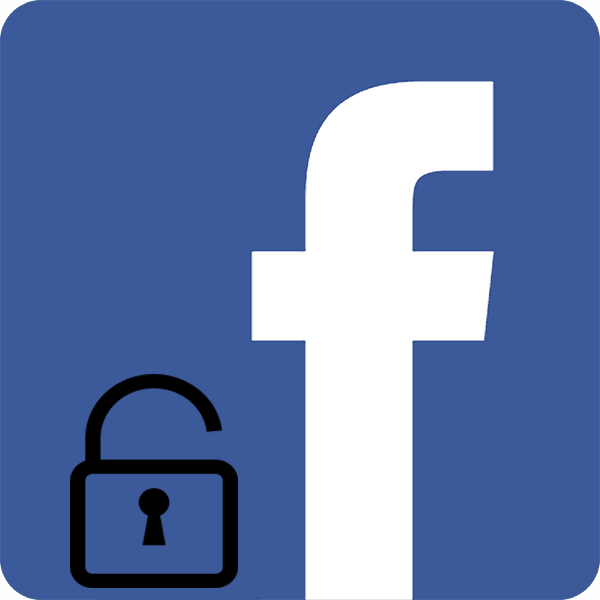
Администрация Фейсбук не отличается либеральным нравом. Поэтому многие пользователи этой сети сталкивались с таким явлением как блокировка своего аккаунта. Часто это случается совершенно неожиданно и бывает особенно неприятно, если пользователь не чувствует за собой никакой вины. Что же делать в таких случаях?
Порядок действий при блокировке аккаунта в Фейсбук
Блокировка аккаунта пользователя может произойти в том случае, когда администрация Фейсбук посчитает, что он своим поведением нарушает правила сообщества. Так может произойти вследствие жалобы другого пользователя или в случае подозрительной активности, слишком большого количества запросов на добавление в друзья, обилия рекламных постов и по многим другим причинам.
Необходимо сразу отметить, что вариантов действий при блокировке аккаунта у пользователя немного. Но возможности для решения проблемы все же есть. Остановимся на них подробнее.
Способ 1: Привязка телефона к аккаунту
Если у Фейсбук возникли подозрения о взломе аккаунта пользователя, разблокировать доступ к нему можно с помощью мобильного телефона. Это самый простой способ разблокировки, но для этого необходимо, чтобы он был заранее привязан к учетной записи в соцсети. Чтобы привязать телефон, нужно сделать несколько шагов:
- На странице своей учетной записи нужно открыть меню настроек. Попасть туда можно, перейдя по ссылке из выпадающего списка возле крайней правой пиктограммки в заголовке страницы, обозначенной знаком вопроса.
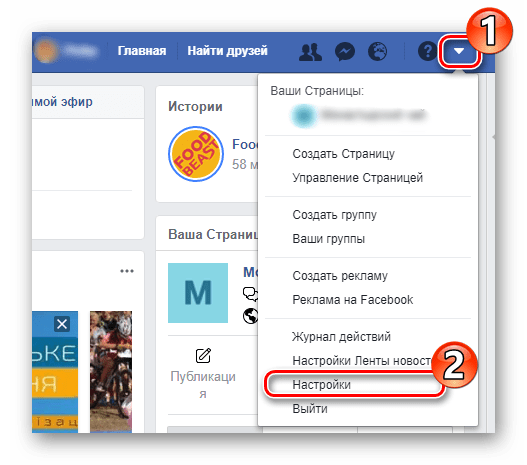
- В окне настроек перейти в раздел «Мобильные устройства»
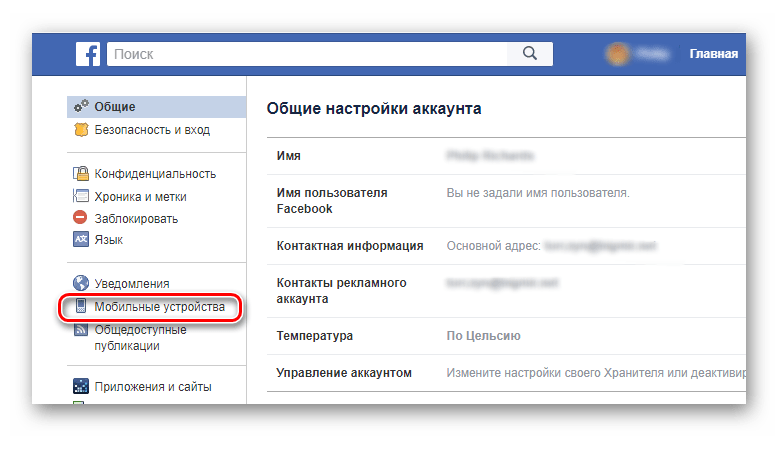
- Нажать на кнопку «Добавить номер телефона».
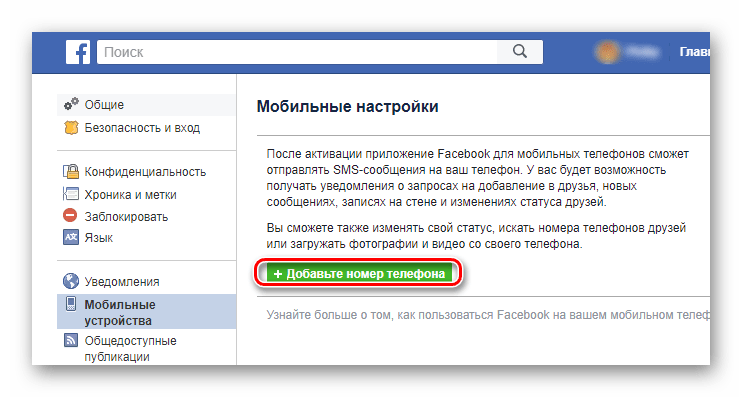
- В новом окне ввести свой телефонный номер и нажать на кнопку «Продолжить».
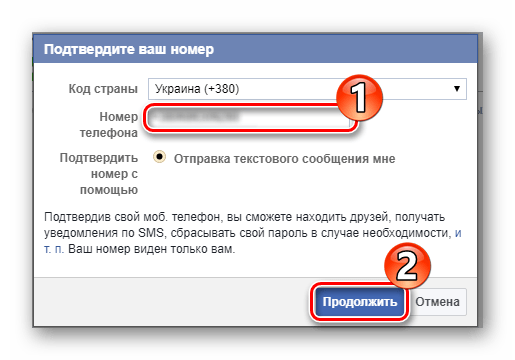
- Дождаться прихода СМС с кодом подтверждения, ввести его в новом окне и нажать на кнопку «Подтвердить».
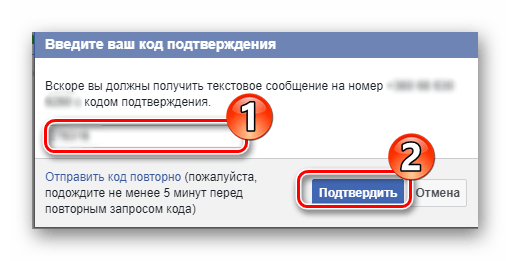
- Сохранить сделанные изменения, нажав на соответствующую кнопку. В этом же окне можно также включить SMS-информирование о событиях, происходящих в социальной сети.
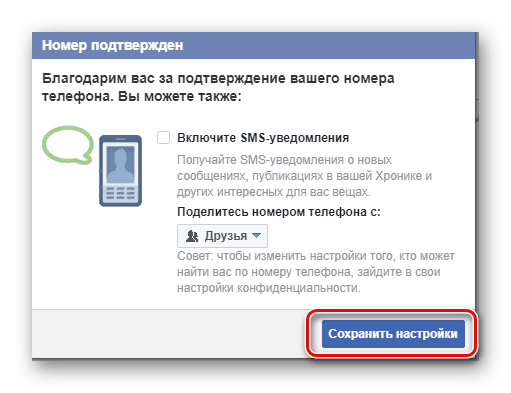
На этом привязка мобильного телефона к аккаунту Фейсбук завершена. Теперь, в случае обнаружения подозрительной активности, при попытке войти в систему Фейсбук предложит подтвердить подлинность пользователя с помощью специального кода, присланного в СМС на привязанный к аккаунту номер телефона. Таким образом, разблокировка учетной записи займет считанные минуты.
Способ 2: Доверенные друзья
С помощью этого способа можно разблокировать свой аккаунт в кратчайшие сроки. Он подходит в тех случаях, когда Фейсбук решил, что на странице пользователя идет какая-то подозрительная активность, или была попытка взлома аккаунта. Однако для того чтобы воспользоваться этим способом, его нужно активировать заранее. Делается это следующим образом:
- Войти на страницу настроек учетной записи способом, описанным в первом пункте предыдущего раздела
- В открывшемся окне перейти в раздел «Безопасность и вход».
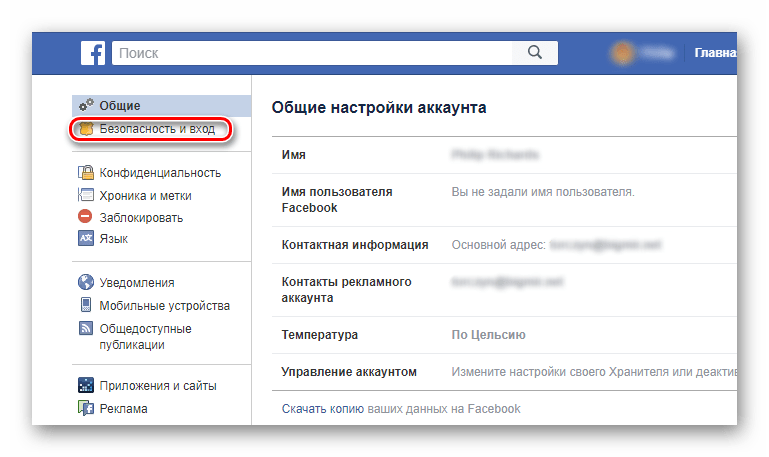
- Нажать на кнопку «Редактировать» в верхнем разделе.
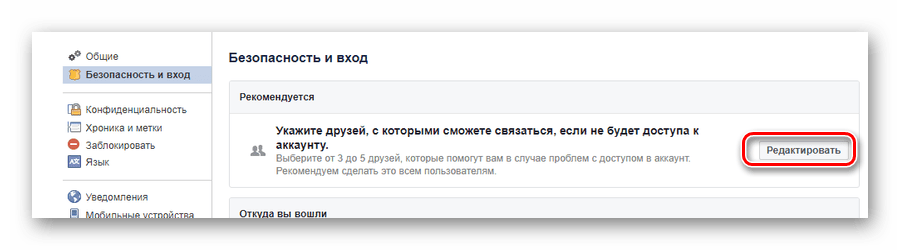
- Перейти по ссылке «Выберите друзей».
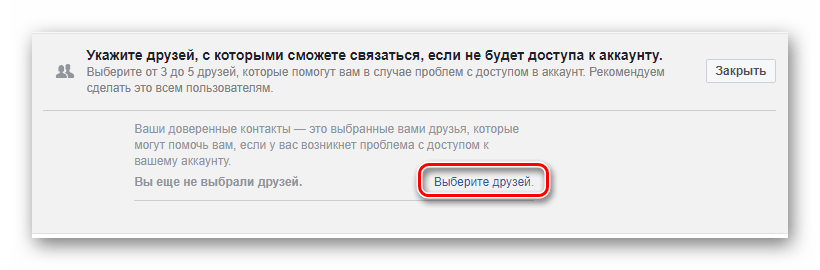
- Ознакомиться с информацией о том, что такое доверенные контакты, и нажать на кнопку внизу окна.
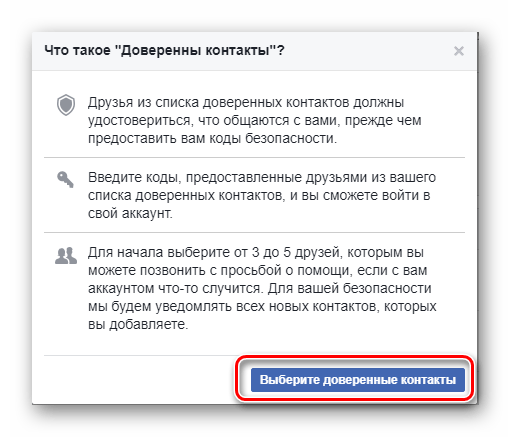
- Внести 3-5 друзей в новом окне.

Их профили будут показываться в выпадающем списке по мере введения. Чтобы зафиксировать пользователя в качестве доверенного друга, необходимо просто щелкнуть мышкой по его аватару. После выбора нажать на кнопку «Подтвердить». - Ввести пароль для подтверждения и нажать на кнопку «Отправить».
Теперь, в случае блокировки аккаунта, можно обратиться к доверенным друзьям, Фейсбук выдаст им специальные секретные коды, с помощью которых можно быстро восстановить доступ к своей странице.
Способ 3: Подача апелляции
Если при попытке войти в свой аккаунт Фейсбук сообщает, что учетная запись заблокирована в связи с размещением информации, нарушающим правила соцсети, то описанные выше способы разблокировки не подойдут. Банят в таких случаях обычно на некоторое время — от суток до месяцев. Большинство предпочитает просто подождать, пока истечет срок бана. Но если вы считаете, что блокировка произошла случайно или обостренное чувство справедливости не позволяет смириться с ситуацией, единственным выходом остается обращение к администрации Фейсбук. Сделать это можно так:
- Перейти на страницу Фейсбук, посвященную проблемам с блокировкой аккаунта:
https://www.facebook.com/help/103873106370583?locale=ru_RU - Найти там ссылку для обжалования бана и перейти по ней.
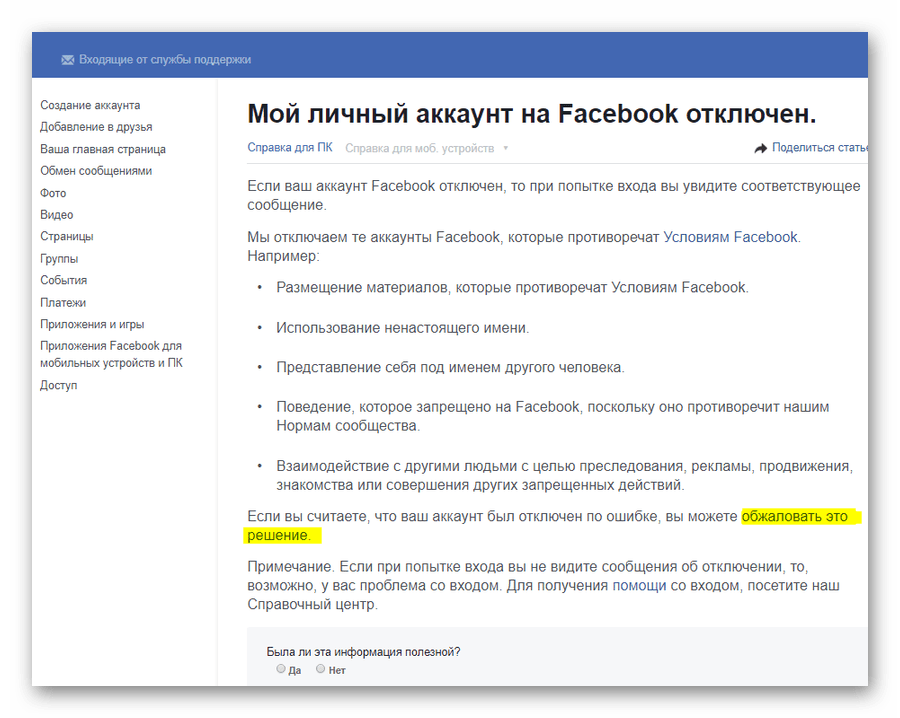
- Заполнить информацию на следующей странице, включая загрузку скана документа, подтверждающего личность, и нажать на кнопку «Отправить».
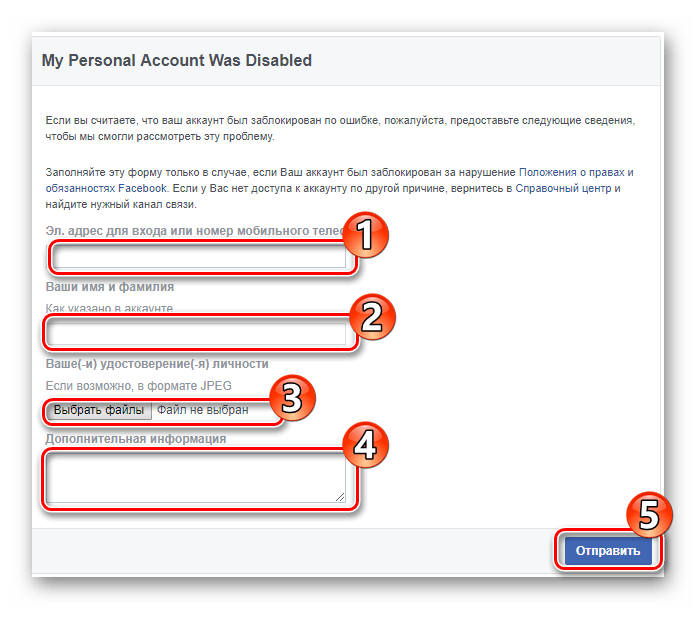
В поле «Дополнительная информация» можно изложить свои аргументы в пользу разблокировки учетной записи.
После отправки жалобы остается только ждать, какое решение примет администрация Фейсбук.
Таковы основные способы разблокировки учетной записи в Фейсбук. Чтобы проблемы с аккаунтом не стали для вас неприятным сюрпризом, необходимо заранее принять меры по настройке безопасности своего профиля, а также неуклонно соблюдать правила, предписанные администрацией соцсети.

Мы рады, что смогли помочь Вам в решении проблемы.

Опишите, что у вас не получилось.
Наши специалисты постараются ответить максимально быстро.
Помогла ли вам эта статья?
ДА НЕТ
Еще статьи по данной теме:
Download Article
Download Article
This wikiHow will teach you how to access Facebook when it’s blocked on the network you’re using. You actually have a few different options, and the right one will depend on what you’re using Facebook for and what kind of device you’re on. Don’t worry—we’ll walk you through each of your options! Check out the steps below to get started.
Before You Start
-

1
Learn some basic terms. When it comes to accessing websites that are blocked on your network, there are a few terms that will be useful to have a basic understanding of.
- Server — This is a computer located somewhere else that is processing your request for a webpage and sending you the data. All websites are stored (hosted) on servers.
- Proxy — This is a server that acts as a «middleman» for your webpage requests. You tell the proxy server what website you want, and then the proxy retrieves the website data and sends it on to you.
- VPN — VPN stands for Virtual Private Network, and acts like a «tunnel» through the internet to a server. This server then handles all of your webpage requests. It is similar to a proxy but much more secure (and costly).
- Encryption — When you connect to a website using a secure connection, such as with a VPN, your data is scrambled, or «encrypted». This prevents someone from intercepting your data and stealing your information.
-

2
Know the consequences. Chances are that Facebook and other sites are blocked for a reason. If you use any of these methods at school, you can face suspension or expulsion if discovered. If you use these methods at work and are found out, you may be reprimanded or terminated.
Advertisement
-

1
Understand what a proxy website does. A proxy website is a proxy server that is running a website interface. You visit the proxy website and enter in the address you want to access. The proxy server retrieves the information and then transfers it to your browser. Your network only sees the data being sent to and from the proxy website, and not to and from Facebook.[1]
- Logging into Facebook using this method is not secure, and should only be used to view pages. If you want to log into your own account, or use any website where you need to log in securely, use one of the other methods in this article.
-

2
Find a list of proxy websites at home. There are lots of websites that list tons of proxy websites you can use, but these are typically blocked by your network administrator. You’ll want to visit these listing sites at home so that you can see them. Popular listing sites include:[2]
- Proxy.org
- Web-Proxy-List.co.uk
- Webproxylist.biz
-

3
Make a list of 15 proxies to try. Network administrators are constantly adding new proxies to their block lists, and new proxy websites come out every day. You’ll want a decent list of sites to try so that if one is blocked you can try the next.
-

4
Visit the first proxy site on your list on the blocked network. If the proxy website is blocked, try the next one on your list. Continue until you find a proxy site that is not blocked by your network administrator.
- There’s a very good chance that using the proxy website will alert the network administrator, and you may find that same site blocked tomorrow.
-

5
Enter the Facebook URL into the field. Proxy websites typically have a field that you can enter a website’s address into. Type in facebook.com or paste in the address for a Facebook page and click the button to load the site.
-

6
Browse Facebook. Once you’ve loaded the site in the proxy, you can start using it. Because the information is being displayed through the proxy in your browser, certain elements on the page may not load properly. This usually means that the layout won’t look correct, or videos won’t play.
Advertisement
-

1
Sign up for a VPN service. VPN services offer servers that you can connect to which you then process your network traffic. You connect directly to the VPN and all data is automatically encrypted, meaning your network only sees an encrypted connection to the VPN, not any of the sites you visit while connected.
- You’ll need to be able to setup the VPN connection on your computer or mobile device in order to connect to it. This is fine for your own laptop or phone, but may be difficult or impossible on a computer that you don’t own.
- You’ll want to pick a reputable VPN service, as you are trusting them with your data. There are free VPN services, but as with any free service if you aren’t paying for the product you are the product.
-

2
-

3
Open Facebook in your web browser. Once you are connected, you can open your web browser and browse to Facebook. Since you’re connecting to a VPN, it may take a little longer than normal to load websites.
- As long as you trust your VPN provider, you can log into Facebook without having to worry about your account being compromised.
Advertisement
-

1
-

2
Connect your smartphone to the computer via USB. This is the easiest way to share your connection, though you can also turn your device into a wireless access point and connect via Wi-Fi.
-

3
Select your phone from the computer’s Network menu. Click the Network icon in your System Tray (Windows) or menu bar (OS X) and select your phone. The computer will connect to the phone’s network so that it can use the internet.
-

4
Browse to Facebook on the computer. Once the computer has connected to the phone’s network, you can use your web browser to open Facebook. Since you’re connecting through you’re cellular data plan, you are safe to log into Facebook securely.
-

5
Monitor how much data you are using. When you load a webpage on your computer, it loads the desktop version, which typically requires much more data to be transferred than the mobile version of a website. This can become a problem if you have a low data cap or are close to using your monthly allowance.
- Click here for instructions on checking your data usage on iPhone.
- Click here for instructions on checking your data using on Android.
Advertisement
-

1
Understand the process. If you have a computer at home that you can leave on while you’re at work or school, you can use it to create your own private proxy server. Since you’re connecting to your own computer (which you trust), you can safely log into any website that requires a secure login.
- You can use this method to create a webpage that you can then access from the blocked network, or you can configure a portable browser to connect directly to the proxy server. Both will be covered here.
- This is by far the most secure method, should bypass most blocks, and won’t cost you anything (other than electricity and internet costs for your home computer).
-

2
-

3
Download and install PHProxy on your home computer. This is a free, open-source proxy utility for your new webserver. You can download PHProxy from sourceforge.net/projects/poxy/.
- Extract the ZIP file that you downloaded and copy the folder to your «www» or «htdocs» folder in the XAMPP installation directory. This is all you need to do to install PHProxy.
- Test it out by opening your browser and visiting http://localhost/phproxy/. If the PHProxy page appears, you’ve placed the folder in the correct location.
-

4
Password-protect your PHProxy server. If you just let PHProxy server run after installing it, anyone will be able to connect to it and use it, which is bad news. You can use Apache’s «.htaccess» function to create a username and password that will be required to access PHProxy.
- Click here for detailed instructions on creating an .htaccess file.
-

5
-

6
Find your home network’s public IP address. This is the address that identifies your network on the internet, and you will use it to connect to your server from another location.
- You can quickly determine your public IP address by opening Google on your home computer and typing my ip.
-

7
Connect to your proxy server from another computer. Now that everything is configured and you know your home network’s public IP address, you can connect to your proxy through any web browser.[3]
- Type http://homeIPaddress/phproxy, replacing homeIPaddress with your home network’s public IP address. Enter your username and password that you specified in the .htaccess file.
- Once you load PHProxy in your browser, you can use it to access any blocked sites, including Facebook. Since you’re connecting through your home computer, you can securely log in to any site that requires a username and password.
-

8
Use a portable browser (optional). You can configure a portable web browser to connect directly to your PHProxy server. This will allow you to use all of the browser functions without having to connect through the PHProxy website interface. A portable browser can be placed on a USB drive, which you can then plug into any computer to use.
- Download Firefox Portable from portableapps.com.
- Run the setup file and choose your USB drive as the installation location.
- Launch Firefox from your USB drive and click the Menu (☰) button.
- Select «Options» and then click the «Advanced» section.
- Click the Network tab and then click Settings…
- Select «Manual proxy configuration» and then enter your PHProxy information. Enter the PHProxy address into the «HTTP Proxy» field and make sure the Port is set to 80. Check the «Use this proxy server for all protocols» box.
- Run the portable Firefox on any computer to automatically connect directly to your PHProxy server.
Advertisement
Ask a Question
200 characters left
Include your email address to get a message when this question is answered.
Submit
Advertisement
Thanks for submitting a tip for review!
-
If you are caught bypassing network blocks, be prepared to face serious consequences.
Advertisement
About This Article
Thanks to all authors for creating a page that has been read 31,599 times.
Is this article up to date?
Download Article
Download Article
This wikiHow will teach you how to access Facebook when it’s blocked on the network you’re using. You actually have a few different options, and the right one will depend on what you’re using Facebook for and what kind of device you’re on. Don’t worry—we’ll walk you through each of your options! Check out the steps below to get started.
Before You Start
-

1
Learn some basic terms. When it comes to accessing websites that are blocked on your network, there are a few terms that will be useful to have a basic understanding of.
- Server — This is a computer located somewhere else that is processing your request for a webpage and sending you the data. All websites are stored (hosted) on servers.
- Proxy — This is a server that acts as a «middleman» for your webpage requests. You tell the proxy server what website you want, and then the proxy retrieves the website data and sends it on to you.
- VPN — VPN stands for Virtual Private Network, and acts like a «tunnel» through the internet to a server. This server then handles all of your webpage requests. It is similar to a proxy but much more secure (and costly).
- Encryption — When you connect to a website using a secure connection, such as with a VPN, your data is scrambled, or «encrypted». This prevents someone from intercepting your data and stealing your information.
-

2
Know the consequences. Chances are that Facebook and other sites are blocked for a reason. If you use any of these methods at school, you can face suspension or expulsion if discovered. If you use these methods at work and are found out, you may be reprimanded or terminated.
Advertisement
-

1
Understand what a proxy website does. A proxy website is a proxy server that is running a website interface. You visit the proxy website and enter in the address you want to access. The proxy server retrieves the information and then transfers it to your browser. Your network only sees the data being sent to and from the proxy website, and not to and from Facebook.[1]
- Logging into Facebook using this method is not secure, and should only be used to view pages. If you want to log into your own account, or use any website where you need to log in securely, use one of the other methods in this article.
-

2
Find a list of proxy websites at home. There are lots of websites that list tons of proxy websites you can use, but these are typically blocked by your network administrator. You’ll want to visit these listing sites at home so that you can see them. Popular listing sites include:[2]
- Proxy.org
- Web-Proxy-List.co.uk
- Webproxylist.biz
-

3
Make a list of 15 proxies to try. Network administrators are constantly adding new proxies to their block lists, and new proxy websites come out every day. You’ll want a decent list of sites to try so that if one is blocked you can try the next.
-

4
Visit the first proxy site on your list on the blocked network. If the proxy website is blocked, try the next one on your list. Continue until you find a proxy site that is not blocked by your network administrator.
- There’s a very good chance that using the proxy website will alert the network administrator, and you may find that same site blocked tomorrow.
-

5
Enter the Facebook URL into the field. Proxy websites typically have a field that you can enter a website’s address into. Type in facebook.com or paste in the address for a Facebook page and click the button to load the site.
-

6
Browse Facebook. Once you’ve loaded the site in the proxy, you can start using it. Because the information is being displayed through the proxy in your browser, certain elements on the page may not load properly. This usually means that the layout won’t look correct, or videos won’t play.
Advertisement
-

1
Sign up for a VPN service. VPN services offer servers that you can connect to which you then process your network traffic. You connect directly to the VPN and all data is automatically encrypted, meaning your network only sees an encrypted connection to the VPN, not any of the sites you visit while connected.
- You’ll need to be able to setup the VPN connection on your computer or mobile device in order to connect to it. This is fine for your own laptop or phone, but may be difficult or impossible on a computer that you don’t own.
- You’ll want to pick a reputable VPN service, as you are trusting them with your data. There are free VPN services, but as with any free service if you aren’t paying for the product you are the product.
-

2
-

3
Open Facebook in your web browser. Once you are connected, you can open your web browser and browse to Facebook. Since you’re connecting to a VPN, it may take a little longer than normal to load websites.
- As long as you trust your VPN provider, you can log into Facebook without having to worry about your account being compromised.
Advertisement
-

1
-

2
Connect your smartphone to the computer via USB. This is the easiest way to share your connection, though you can also turn your device into a wireless access point and connect via Wi-Fi.
-

3
Select your phone from the computer’s Network menu. Click the Network icon in your System Tray (Windows) or menu bar (OS X) and select your phone. The computer will connect to the phone’s network so that it can use the internet.
-

4
Browse to Facebook on the computer. Once the computer has connected to the phone’s network, you can use your web browser to open Facebook. Since you’re connecting through you’re cellular data plan, you are safe to log into Facebook securely.
-

5
Monitor how much data you are using. When you load a webpage on your computer, it loads the desktop version, which typically requires much more data to be transferred than the mobile version of a website. This can become a problem if you have a low data cap or are close to using your monthly allowance.
- Click here for instructions on checking your data usage on iPhone.
- Click here for instructions on checking your data using on Android.
Advertisement
-

1
Understand the process. If you have a computer at home that you can leave on while you’re at work or school, you can use it to create your own private proxy server. Since you’re connecting to your own computer (which you trust), you can safely log into any website that requires a secure login.
- You can use this method to create a webpage that you can then access from the blocked network, or you can configure a portable browser to connect directly to the proxy server. Both will be covered here.
- This is by far the most secure method, should bypass most blocks, and won’t cost you anything (other than electricity and internet costs for your home computer).
-

2
-

3
Download and install PHProxy on your home computer. This is a free, open-source proxy utility for your new webserver. You can download PHProxy from sourceforge.net/projects/poxy/.
- Extract the ZIP file that you downloaded and copy the folder to your «www» or «htdocs» folder in the XAMPP installation directory. This is all you need to do to install PHProxy.
- Test it out by opening your browser and visiting http://localhost/phproxy/. If the PHProxy page appears, you’ve placed the folder in the correct location.
-

4
Password-protect your PHProxy server. If you just let PHProxy server run after installing it, anyone will be able to connect to it and use it, which is bad news. You can use Apache’s «.htaccess» function to create a username and password that will be required to access PHProxy.
- Click here for detailed instructions on creating an .htaccess file.
-

5
-

6
Find your home network’s public IP address. This is the address that identifies your network on the internet, and you will use it to connect to your server from another location.
- You can quickly determine your public IP address by opening Google on your home computer and typing my ip.
-

7
Connect to your proxy server from another computer. Now that everything is configured and you know your home network’s public IP address, you can connect to your proxy through any web browser.[3]
- Type http://homeIPaddress/phproxy, replacing homeIPaddress with your home network’s public IP address. Enter your username and password that you specified in the .htaccess file.
- Once you load PHProxy in your browser, you can use it to access any blocked sites, including Facebook. Since you’re connecting through your home computer, you can securely log in to any site that requires a username and password.
-

8
Use a portable browser (optional). You can configure a portable web browser to connect directly to your PHProxy server. This will allow you to use all of the browser functions without having to connect through the PHProxy website interface. A portable browser can be placed on a USB drive, which you can then plug into any computer to use.
- Download Firefox Portable from portableapps.com.
- Run the setup file and choose your USB drive as the installation location.
- Launch Firefox from your USB drive and click the Menu (☰) button.
- Select «Options» and then click the «Advanced» section.
- Click the Network tab and then click Settings…
- Select «Manual proxy configuration» and then enter your PHProxy information. Enter the PHProxy address into the «HTTP Proxy» field and make sure the Port is set to 80. Check the «Use this proxy server for all protocols» box.
- Run the portable Firefox on any computer to automatically connect directly to your PHProxy server.
Advertisement
Ask a Question
200 characters left
Include your email address to get a message when this question is answered.
Submit
Advertisement
Thanks for submitting a tip for review!
-
If you are caught bypassing network blocks, be prepared to face serious consequences.
Advertisement
About This Article
Thanks to all authors for creating a page that has been read 31,599 times.
Is this article up to date?

В последнее время социальная сеть Facebook блокирует многих пользователей — как существующих, так и создавших новые профили. В этой инструкции рассмотрим основные способы, как разблокировать аккаунт в Фейсбук, если Вас заблокировали, забанили за нарушение правил, взломали учётную запись, и не можете войти на свою страницу.

Причины блокировки аккаунта Facebook
В редких случаях деактивация происходит по ошибке, даже если Вы не сделали ничего плохого. Но чаще Вас наказывают за одно из следующих недопустимых действий:
- Использование кличек, псевдонимов вместо реального имени/фамилии;
- Вместо реального фото профиля добавлено изображение животного, знаменитости (то есть любое другое, не относящееся к Вам);
- Указание недостоверных данных о месте работы, слишком частое изменение информации о городе и т.д.;
- Массовая рассылка однотипных сообщений, предложений дружбы;
- Чрезмерная активность в группах, сообществах, на пользовательской стене;
- Публикация оскорбительных высказываний, непристойных фото, ссылок на внешние ресурсы запрещенной тематики;
- Прямая реклама товаров/услуг.
На самом деле, причин намного больше, их список постоянно пополняется. Если интересно — смотрите полный перечень.
Возможны две ситуации — Вы сами нарушили правила и получили за это постоянный/временный бан. И второй случай — кто-то взломал Ваш профиль, занимался рассылкой спама, за что и «прилетела» блокировка. Рассмотрим возможные решения в продолжении обзора.
Как разблокировать аккаунт в Фейсбук, если заблокировали
Еще в 2023 году шансы на восстановление доступа были очень высоки. Самое главное — признать свою вину и давить на жалость. Если это первый случай, то проблем быть не должно.
Следует перейти по ссылке и заполнить форму:

Обязательно указываем максимум информации в поле «Описание проблемы» — ссылку на профиль, когда возникла неприятная ситуация, какие причины и т.д. Также укажите действительный e-mail и номер телефона. Сообщите, что случайно допустили оплошность, такого больше не повторится.
Для получения быстрого ответа следует отправить подобные заявки не только на русском, но и на английском языке. Достаточно скопировать текст первого обращения, вставить его в Google Translator и получить довольно качественный перевод.
Доступна мобильная версия сайта для владельцев смартфонов.
Время обработки запроса — около 30 рабочих дней. Но не стоит сидеть сложа руки, поскольку тогда может пройти и полгода. Лучше проявить настойчивость и писать письма в техподдержку чуть ли не каждые 2-3 дня. Вот адреса для электронных писем:
- disabled@facebook.com
- appeals@facebook.com
- info@facebook.com
Как и с формой, сюда также нужно писать как на русском, так и на английском!
В ответном сообщении зачастую отправляют дальнейшие инструкции для подтверждения Вашей привязки к заблокированному аккаунту Фейсбук. К сожалению, без удостоверения личности вряд ли получиться восстановить профиль. Обычно просят сделать фото с документом в руке, отправить его на верификацию.
Техподдержка не отвечает? Продолжайте заваливать их сообщениями. Так Вы существенно повысите вероятность благоприятного исхода.
Еще парочка полезных ссылок, если не можете войти на свою страницу в Facebook:
- Пройти процедуру идентификации;
- Заявить о возможном взломе аккаунта.
Видео

Блокировка вашей учетной записи Facebook может быть неприятным опытом, особенно если Facebook является вашей платформой социальных сетей, чтобы оставаться на связи со своими друзьями и семьей. Что ж, если ваша учетная запись внезапно была отключена, вот что вы можете сделать, чтобы восстановить заблокированную учетную запись Facebook.
Восстановить заблокированную учетную запись Facebook (2022)
Когда Facebook отключает вашу учетную запись?
Facebook отключает учетные записи, которые не соблюдают условия обслуживания компании. Чтобы быть точным, Facebook заявляет, что отключит вашу учетную запись по любой из следующих причин:
- Размещение контента, который не соответствует Условиям Facebook.
- Использование вымышленного имени.
- Выдавать себя за кого-то.
- Продолжающееся поведение, которое запрещено на Facebook и противоречит Нормам сообщества.
- Обращение к другим людям с целью преследования, рекламы, продвижения или других действий, которые не разрешены.
Восстановить учетную запись FB, отключенную Facebook
Если вы считаете, что не нарушили ни одно из вышеупомянутых условий Facebook, вы можете запросить проверку. Вот как это сделать:
1. Посетите форму апелляции аккаунта Facebook и заполните необходимые данные. Facebook запрашивает ваш адрес электронной почты для входа или номер телефона, полное имя и ваш идентификатор для проверки. Facebook принимает как государственные, так и негосударственные удостоверения личности. Ознакомьтесь со списком всех поддерживаемых идентификаторов по ссылке прямо здесь.

2. После загрузки всех данных нажмите «Отправить», чтобы подать апелляцию. Затем Facebook рассмотрит вашу апелляцию. Компания разрешит доступ к вашей учетной записи, если она убеждена, что ваша учетная запись была отключена случайно. Кроме того, социальная сеть может связаться с вами для получения дополнительной информации в рамках процесса проверки.

Восстановить отключенную учетную запись Facebook
Если вы ранее отключили или окончательно удалили свою учетную запись Facebook, вы все равно можете восстановить ее, если она находится в течение 30-дневного окна восстановления. Вот как повторно активировать отключенную учетную запись Facebook:
1. Процесс восстановления отключенной учетной записи Facebook так же прост, как и вход с использованием ваших учетных данных. Посетите веб-сайт Facebook и войдите под своим именем пользователя и паролем. Если вы временно отключили свою учетную запись, вход в систему активирует вашу учетную запись, и вы сможете начать использовать платформу.

2. Если вместо этого вы выбрали окончательное удаление учетной записи, вам нужно будет подтвердить повторную активацию. На странице подтверждения вы увидите дату, когда ваша учетная запись будет удалена. Нажмите « Отменить удаление », чтобы восстановить и получить доступ к своей учетной записи Facebook.

Часто задаваемые вопросы
Что происходит, когда Facebook отключает вашу учетную запись?
Вы не можете войти в свою отключенную учетную запись Facebook. Вы фактически заблокированы в своей учетной записи и не можете использовать какие-либо функции Facebook.
Как долго Facebook блокирует вашу учетную запись?
Отключенные учетные записи Facebook будут отключены на неопределенный срок, если вы не подадите апелляцию. Обязательно ответьте, если представители компании обратятся к вам за дополнительной информацией. При ответе проверьте, действительно ли запрос исходит от Facebook, а не от мошенников.
Может ли Facebook отключить вашу учетную запись без причины?
Facebook обычно не отключает учетные записи без уважительной причины. Компания обычно отключает учетные записи, которые нарушают ее условия обслуживания. Если Facebook по ошибке заблокировал вашу учетную запись, вы можете отправить запрос на проверку, чтобы восстановить доступ.
Верните свою отключенную учетную запись Facebook
Если у вас есть отключенная учетная запись Facebook, несмотря на то, что вы следуете рекомендациям компании, вы можете ожидать положительных результатов через апелляцию. Если вы нарушили условия обслуживания Facebook, вы можете попробовать создать новую учетную запись.
